ここでは、Xiaomi アカウントの作成方法を解説します。
Xiaomi アカウントを作成するには、
- メールアドレスで作成する方法
- 携帯電話の電話番号で作成する方法
の2つが用意されています。
このページでは、「メールアドレスで作成する方法」「電話番号で作成する方法」それぞれの手順を解説していますので、利用しやすい方を選択してください。
それでは、実際の手順をみていきます。
アカウントの作成ができない場合、ブラウザを変えて試してみてください。上手くいくかもしれません。
メールアドレスでアカウントを作成
まず、Xiaomi Japan のページを表示します。
ページが表示されたら、マウスカーソルを「画面右上の人のアイコン」の上にのせて[サインアップ]をクリックします。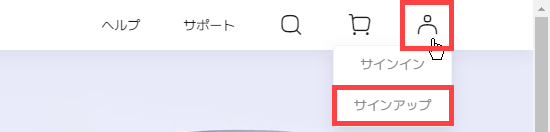
アカウント作成画面が表示されるので、まず、地域/メールアドレス/パスワードをセットします。それができたら、同意にチェックを入れて[次へ]をクリックします。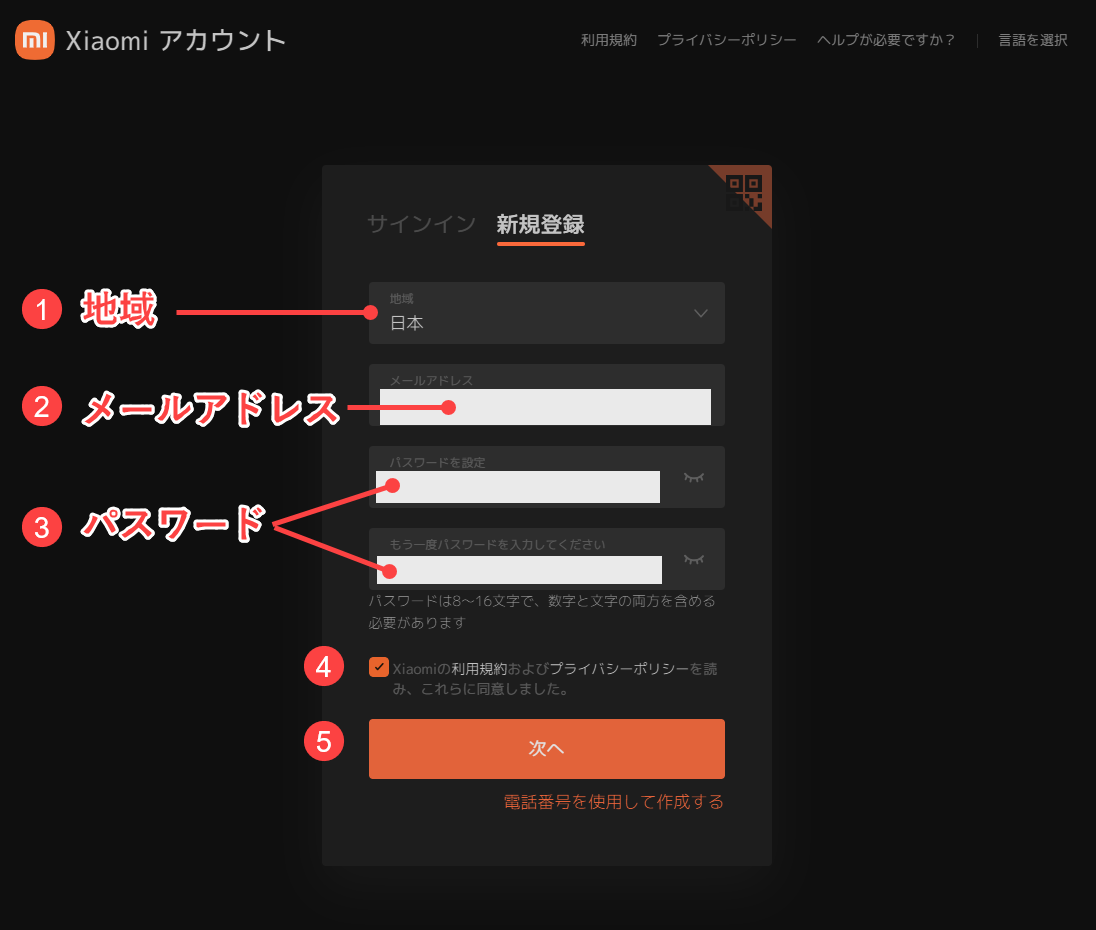
「私はロボットではありません」と表示されたら、チェックを入れます。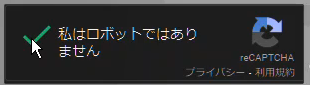
すると、画面が変わり「コードを送信しました」と表示されます。コードは先ほど入力したメールアドレス宛に送信されるので、メールを確認します。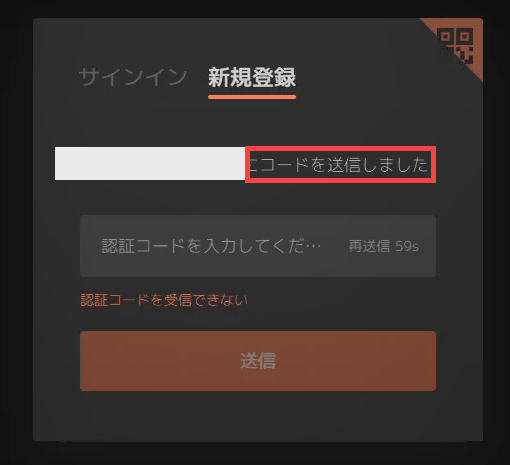
メールを確認すると、下のような6桁のコードが記載されているので、これをコピーします。コピーできたら、Xiaomiのページに戻ります。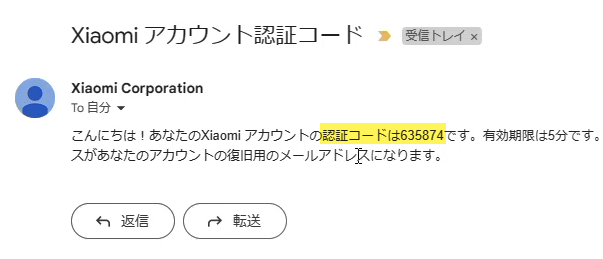
コピーしたコードを貼り付けて[送信]をクリックします。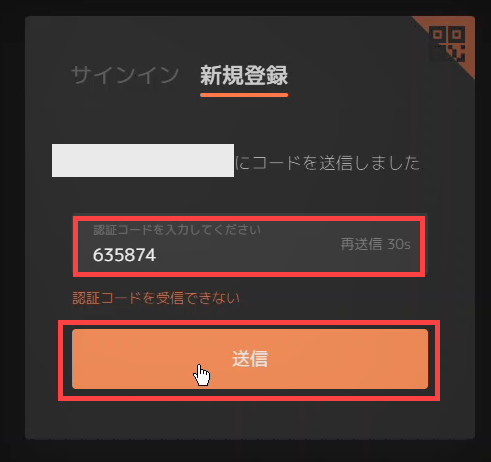
問題がなければ、これでアカウントが作成できます。
マウスカーソルを「画面右上の人のアイコン」の上にのせて[マイアカウント]と表示されることを確認してください。これでアカウントの作成は完了です。
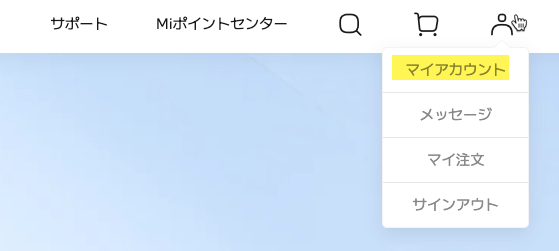
電話番号でアカウントを作成
まず、Xiaomi Japan のページを表示します。
ページが表示されたら、マウスカーソルを「画面右上の人のアイコン」の上にのせて[サインアップ]をクリックします。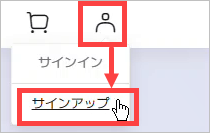
「電話番号を使用して作成する」をクリックします。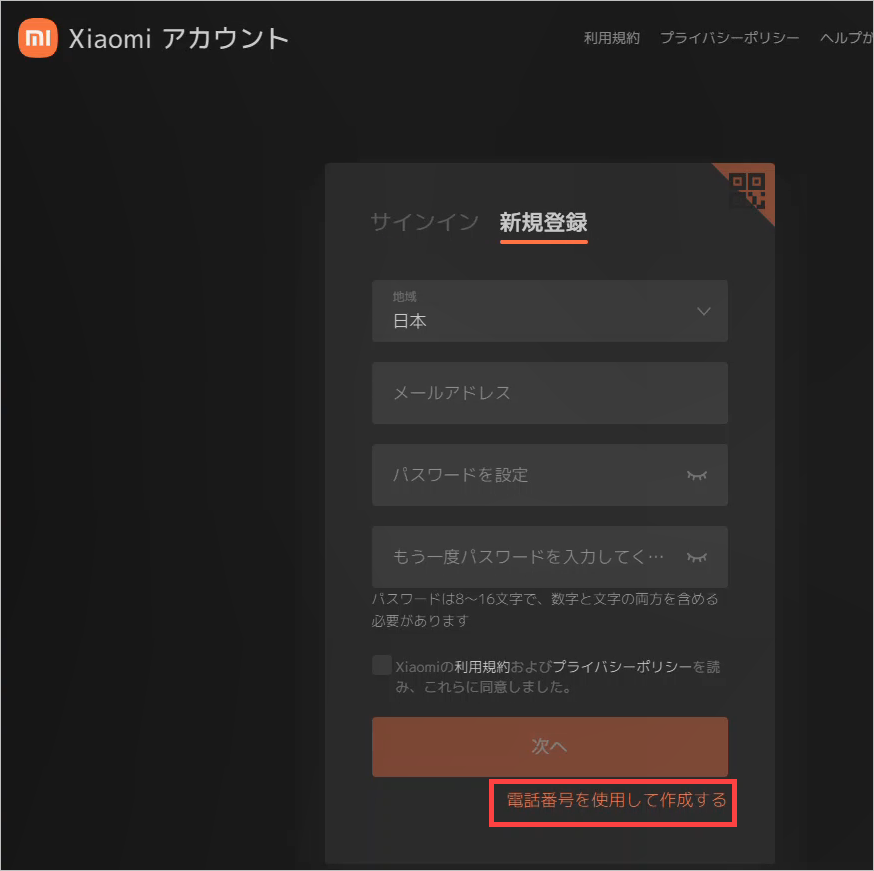
電話番号を入力 → チェックを入れる → [コードを取得]をクリック。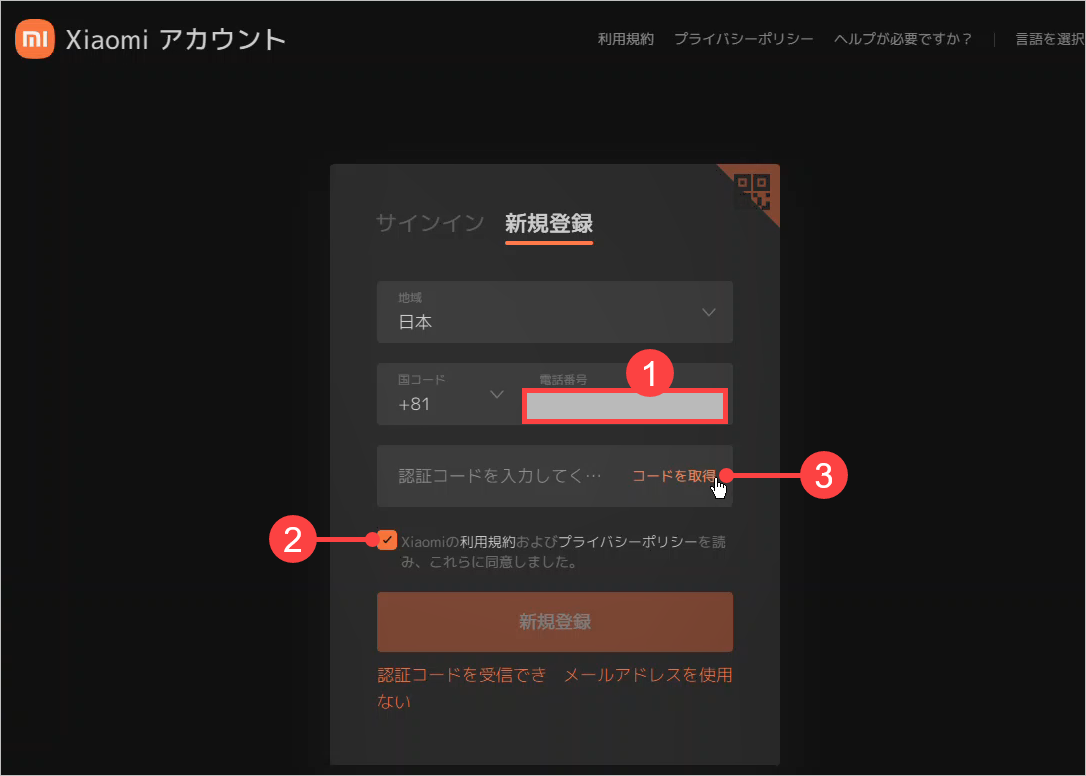
チェックを入れる。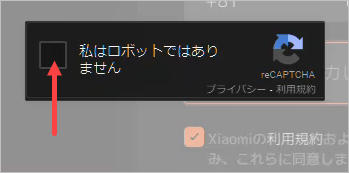
SMS でコードが届くので、これをコピーします。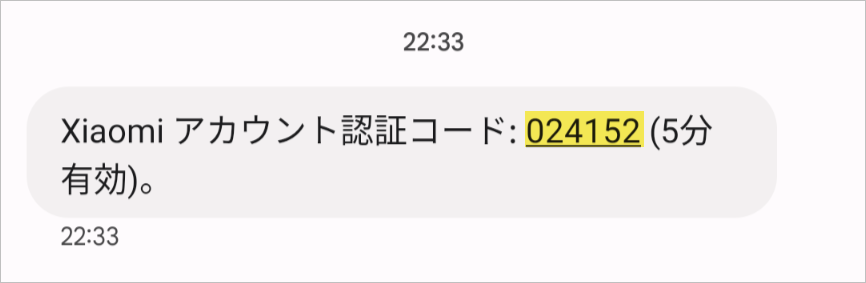
コピーしたコードを貼り付け[新規登録]をクリックします。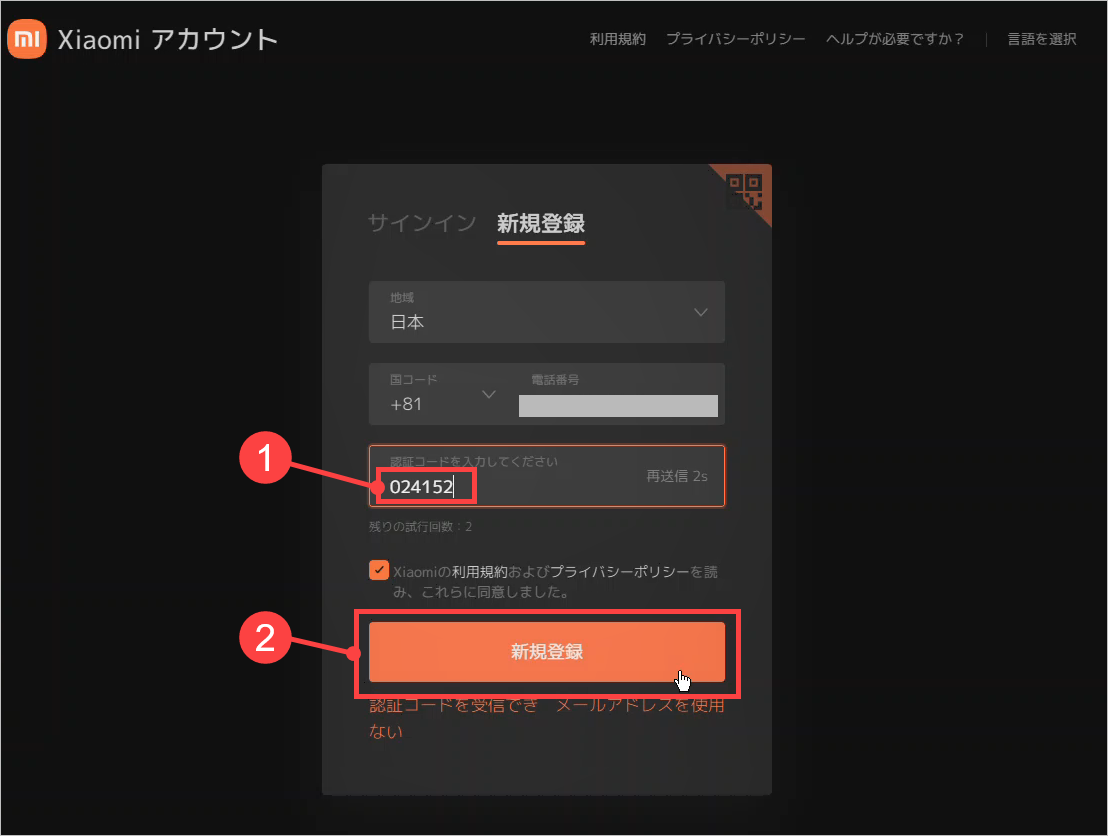
パスワードを入力して[次へ]をクリックします。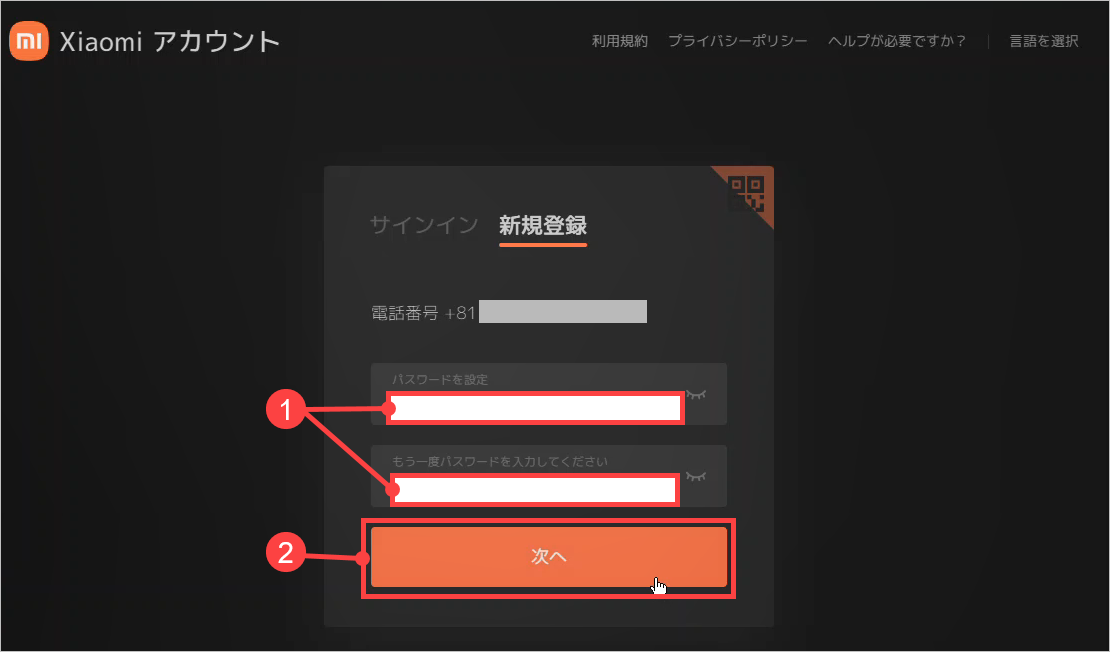
これで、アカウントの作成は完了です。正しくアカウントが作成できていれば、画面右上の人の形のアイコンにカーソルを置くと[マイアカウント]と表示されます。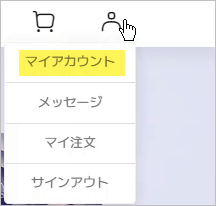
以上で、Xiaomiアカウントが作成できます。
Xiaomiのスマートウォッチを利用するには、Xiaomiアカウントが必須で、今回、アカウントの作成方法をメモとして残しておきました。
スマホのアプリ(Mi Fitness)でアカウントを作成したときは、電話番号でアカウントを作成しようとするとエラーが表示されましたが、公式サイトから登録すると、電話番号でも作成できるんですね!









コメント
コメント一覧 (8件)
質問です。メールアドレスからアカウントを作成していますが、私はロボットではありませんのチェックボックスにチェックを入れたところでチェックボックスの部分がくるくるして、ずっとその状態のまますすみません。どうすればよいでしょうか。
実際の画面を見てみないと何とも言えませんが、上手くいかないようでしたら別のブラウザで試すか、もしくは、別の端末で操作してみてください。上手くいくかもしれません。
認証コードの受信が出来ず悪戦苦闘していましたが、適切なアドバイスのおかげで登録できました。大変ありがとうございました。ご健勝とご活躍お祈り申し上げます。
ブログ運営の励みになります!
コメントありがとうございました!
質問です。
電話番号登録でした際、パスワード設定の所で、このパスワードは無効とされてしまいます。また、メールアドレスでは、「アカウント作成に失敗しました。」が表示されて先に進めません。メールアドレスは、Gmail、iCloud使いましたが、上手くいきませんでした。
何か原因は分かりますか?
電話番号で登録する際にパスワードのところでエラーになる。とのことですが、入力したパスワードは「ルールに従ったパスワード」を設定されましたでしょうか?
パスワードは「8〜16文字で、数字と文字の両方を含める必要があります」これは、クリアされていますでしょか?
その他のエラーに関しては、ブラウザを変更したり、使用環境(デバイス・通信環境など)を変更すると上手くいくことがあるようです。
どうしても、上手くいかない場合は、公式サポートに問い合わせると解決できるかもしれません。
質問です。
母のアンドロイドスマホで設定してるんですが、QRコードが読み取れなかったのでアプリをダウンロードし、そこからメールアドレスでサインインできたのですが、本体側で「日本語」を選んだら何度もQRコードが出て「スキャンしてアプリをダウンロード」の画面になりペアリングできたのかどうかもわかりません。
スマホ側の画面では左下の健康・ワークアウト・デバイス・プロフィールとありますが、右上の人型マーク(マイアカウント?)はどこから見ればよいでしょうか。
本体にQRコードが表示されているということは、ペアリング未完了の状態です。
アプリを起動して、画面右上の+ボタンするとペアリングが行えます。
+ボタンを押した後は「デバイスを追加」をタップします。あとは、使用している Android スマホにより若干手順が異なります。